Cómo tener el borrador mágico del Google Pixel 6 en cualquier móvil de Google
El borrador mágico de los Pixel 6 finalmente no es tan exclusivo. Han descubierto una forma de tener esta función en cualquier otro Pixel anterior.
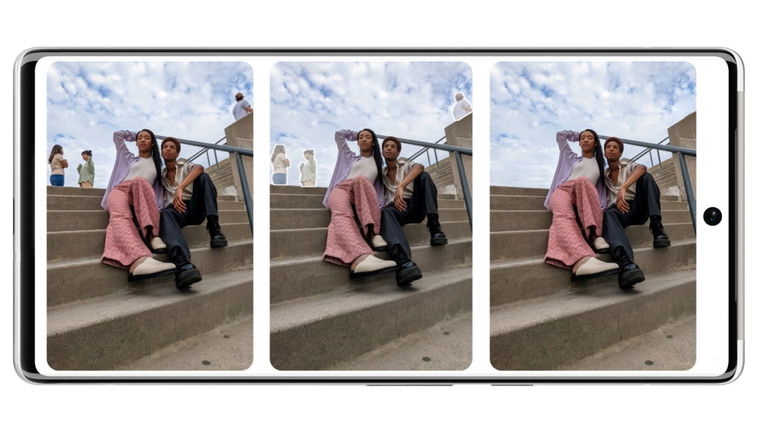
Entre las muchas novedades de los Google Pixel 6 y Pixel 6 Pro, se incluye una nueva función llamada "Borrador Mágico" que permite eliminar objetos indeseados de las fotos fácilmente, haciendo uso de técnicas de machine learning e inteligencia artificial.
Aunque esta es una de las funciones exclusivas de los Google Pixel 6 Pro, es posible utilizarla en anteriores modelos de la serie Pixel sin necesidad de usar herramientas de terceros. Para ello, tan solo hay que llevar a cabo un simple proceso que vamos a explicar a continuación.
Así puedes tener el "borrador mágico" de los Google Pixel 6 en tu Pixel anterior
El borrador mágico de los Google Pixel 6 se puede usar en cualquier otro Pixel, siempre y cuando esté actualizado a Android 12.
Además, para poder llevar a cabo el proceso, será necesario descargar Split APK Installer, una herramienta que permite instalar Android App Bundles fácilmente., y que se utilizará para instalar la versión de Google Fotos que incorpora la función de borrador mágico.
Aquellos que no estén familiarizados con esta función, deben saber que se trata de una herramienta incluida en Fotos, que permite eliminar objetos o personas de las fotos fácilmente, tan solo tocando el elemento a eliminar. En la imagen bajo estas líneas se puede ver su funcionamiento con más detalle:
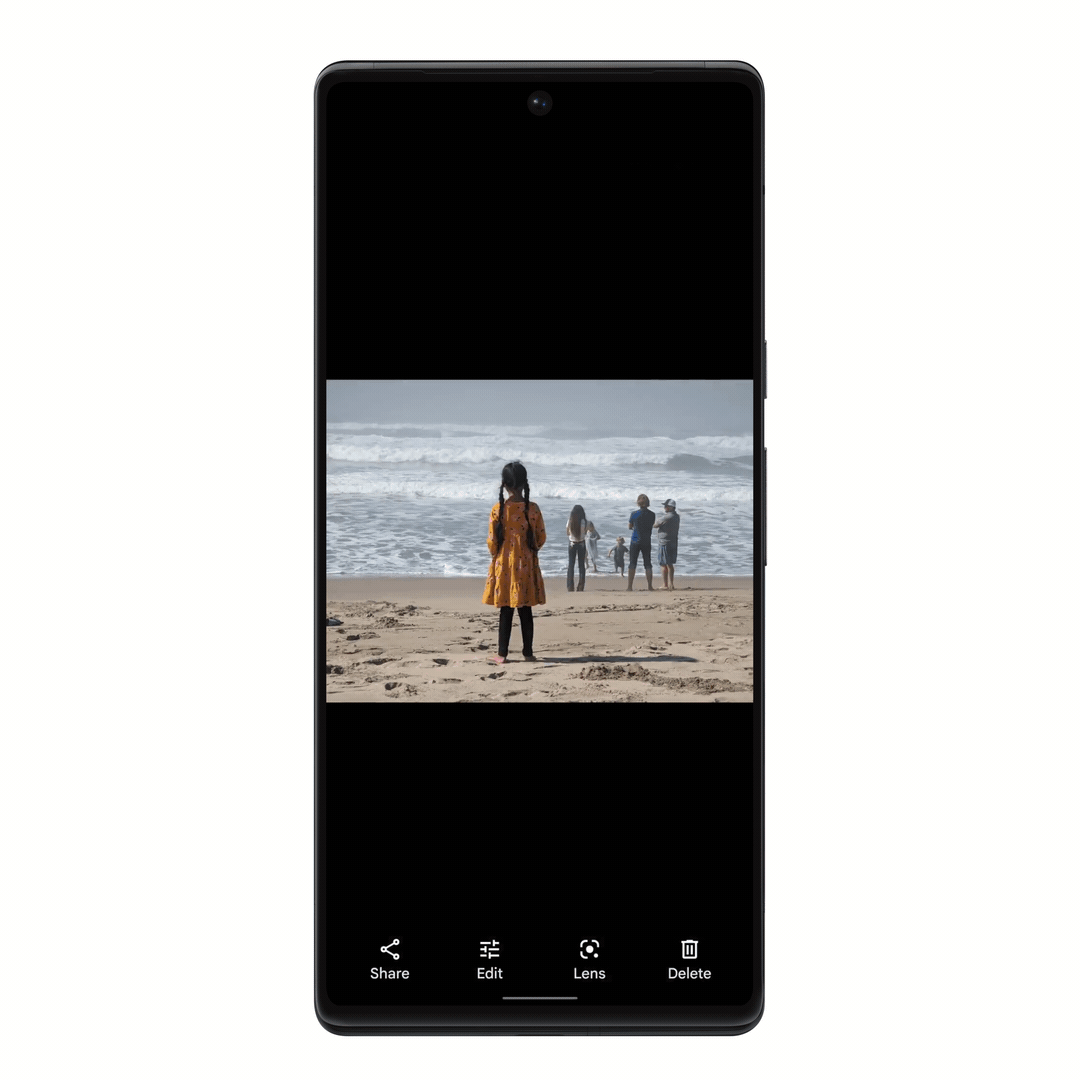
El proceso a seguir para usar el borrador mágico en cualquier Pixel es el siguiente:
- Descarga el archivo APKM de la última versión disponible de Google Fotos en tu Pixel con Android 12.
- Abre la app Split APK Installer (SAI).
- Toca sobre "Instalar APKs", y en el explorador de archivos elige el archivo que has descargado en el paso anterior.
- Toca sobre "Instalar" y dale a SAI acceso a los permisos necesarios para poder instalar apps de terceros.
- En el aviso de Google Fotos que aparecerá en la pantalla, toca sobre "Actualizar".
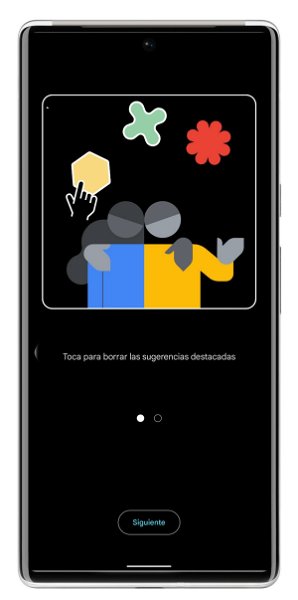

Eso es todo. Ahora ya habrás actualizado la versión de Google Fotos a la última versión disponible, con el borrador mágico incluido. Para usarlo, solo tienes que abrir una foto, tocar sobre el botón de editar, y tocar sobre "Herramientas", donde verás la nueva función de borrador.